win7默认共享文件怎么关闭,win7取消默认共享文件的方法
更新时间:2016-10-12 09:13:59作者:ujiaoshou
win7默认共享文件怎么关闭?有时候我们在使用电脑的时候,不想系统默认共享文件夹,怎么关闭呢,下面小编来分享一下win7取消默认共享文件的方法。
具体方法如下:
1、第一步右键桌面上的“计算机”点击“管理”
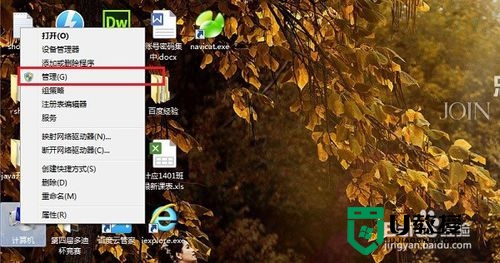
2、第二步进去之后,我们在列表中找到“共享文件夹”(u教授u盘重装win7)
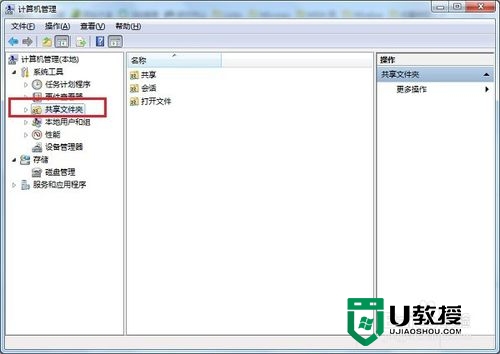
3、第三步点击打开共享文件夹,点击“共享”,我们可以在右方看到系统的共享文件夹

4、第四步鼠标右键我们要取消的共享文件夹,选择“停止共享”
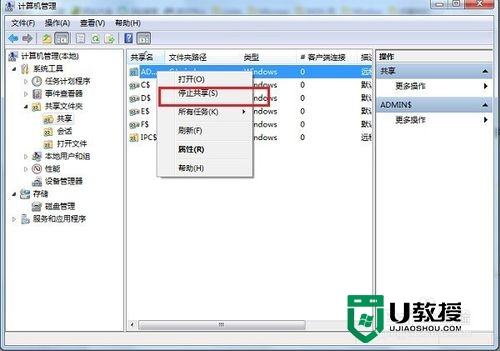
5、第五步我们点击之后,会弹出一个警告对话框,点击“是”,如下图所示:
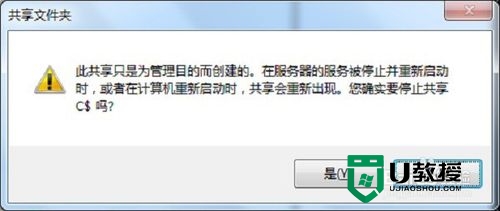
6、第六步点击之后,我们可以看到刚刚的共享文件夹已经关闭了,如下图所示:
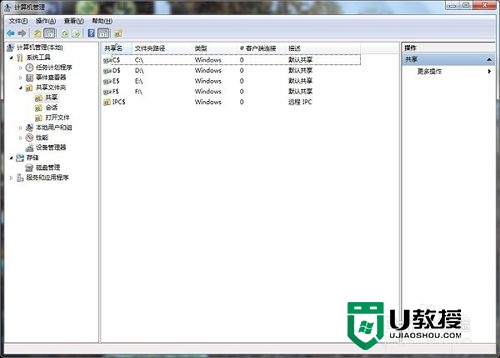
【win7默认共享文件怎么关闭】就跟大家分享完了,身边对该问题有同样疑惑的小伙伴的话,建议将此教程分享给他们。更多电脑系统程序使用技巧,或者是自己装系统不清楚u盘启动盘制作工具怎么使用的话,都可以上u教授官网查看相关的教程。
相关教程:
win10访问win7的共享文件
win7默认共享文件怎么关闭,win7取消默认共享文件的方法相关教程
- 如何快速的关闭xp默认共享丨如何快速的关闭xp默认共享图解
- 如何快速的关闭xp默认共享丨如何快速的关闭xp默认共享图解
- 如何快速的关闭xp默认共享丨如何快速的关闭xp默认共享图解
- 关于Windows的默认共享介绍
- win7怎么共享xp的文件|win7共享xp的文件的方法
- win10访问不了win7共享文件怎么办 win10无法访问win7共享文件夹的解决方法
- win7系统怎么共享文件|win7共享文件的方法
- xp和win7文件共享怎么设置|xp与win7文件共享设置方法
- win7共享文件没权限怎么办,win7共享权限设置方法
- 如何取消共享文件夹账号密码 怎样取消共享文件密码账号
- 5.6.3737 官方版
- 5.6.3737 官方版
- Win7安装声卡驱动还是没有声音怎么办 Win7声卡驱动怎么卸载重装
- Win7如何取消非活动时以透明状态显示语言栏 Win7取消透明状态方法
- Windows11怎么下载安装PowerToys Windows11安装PowerToys方法教程
- 如何用腾讯电脑管家进行指定位置杀毒图解

